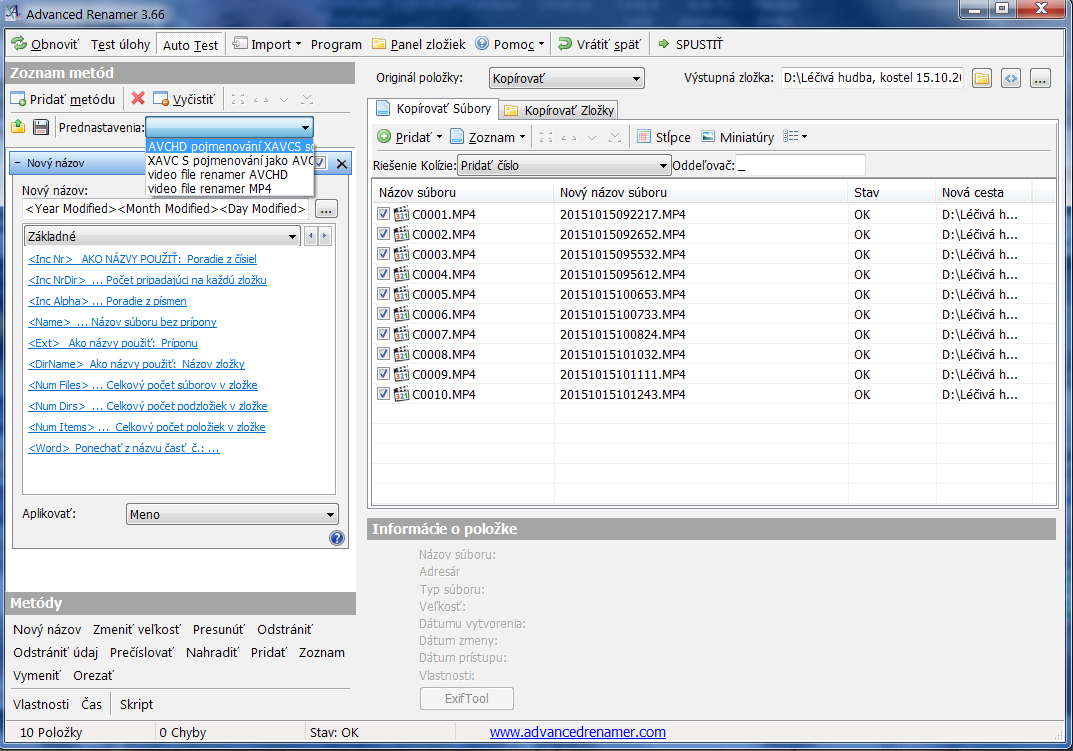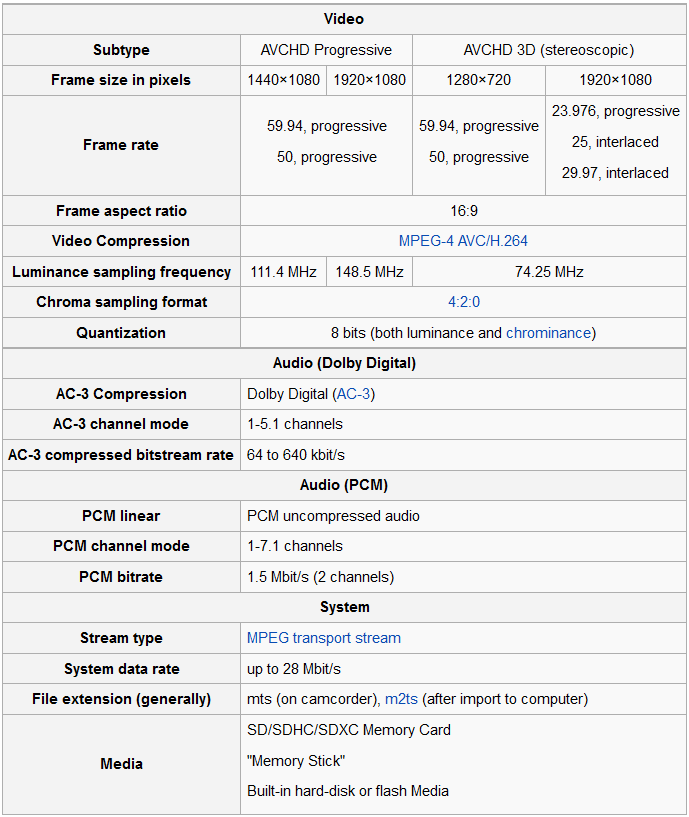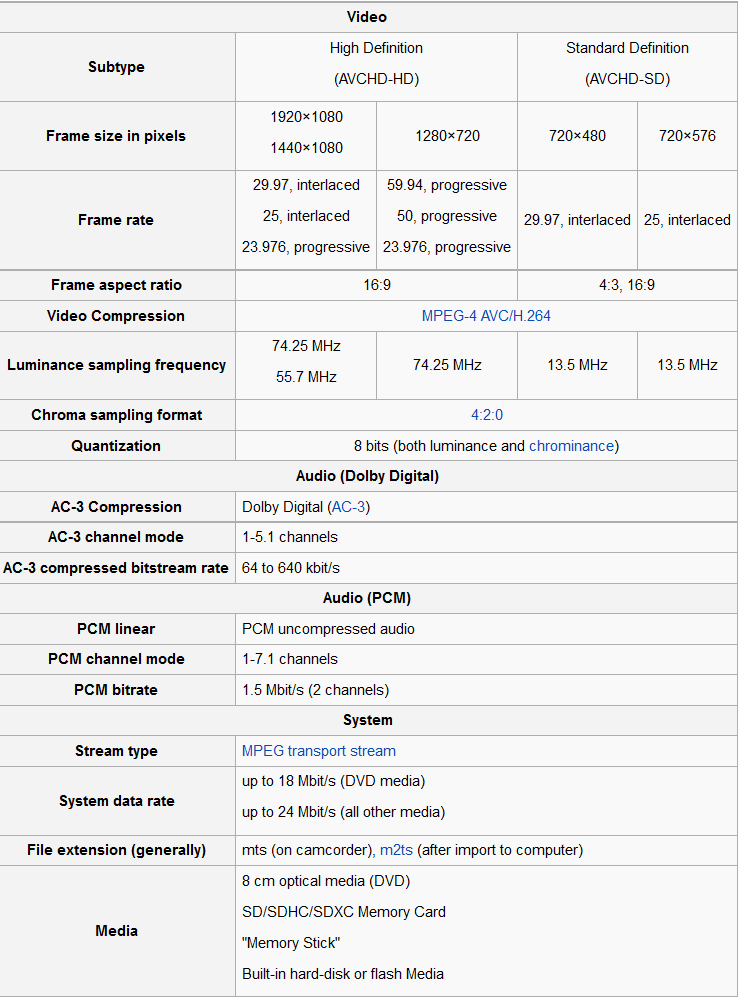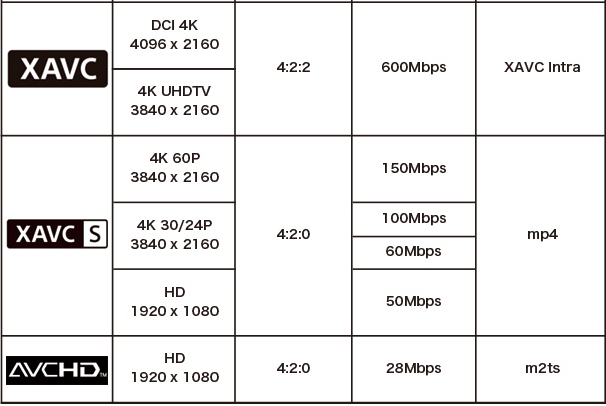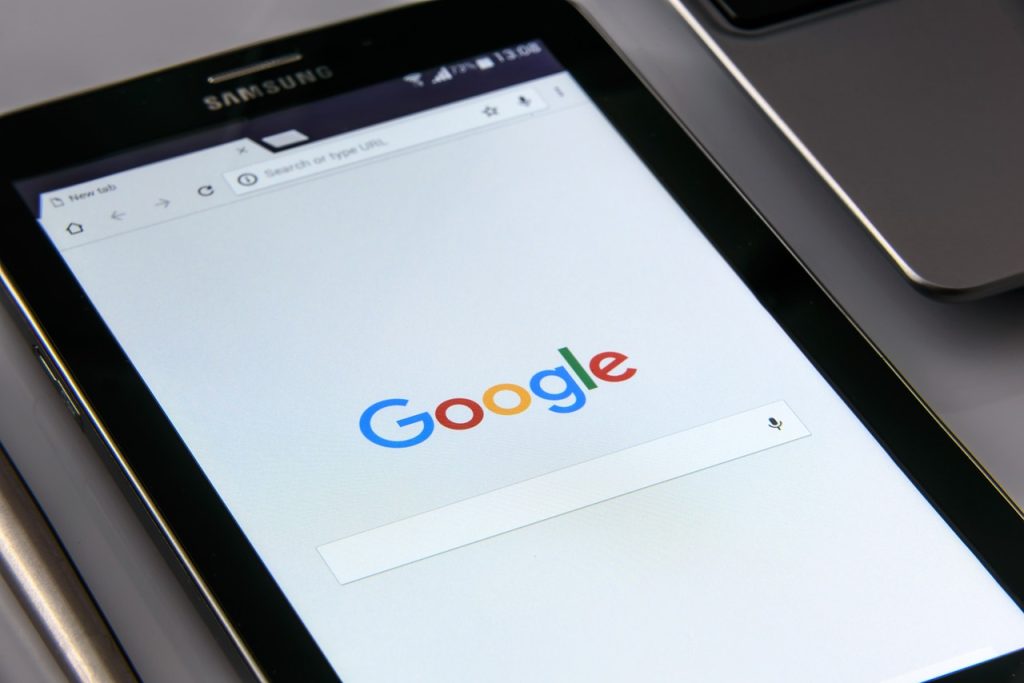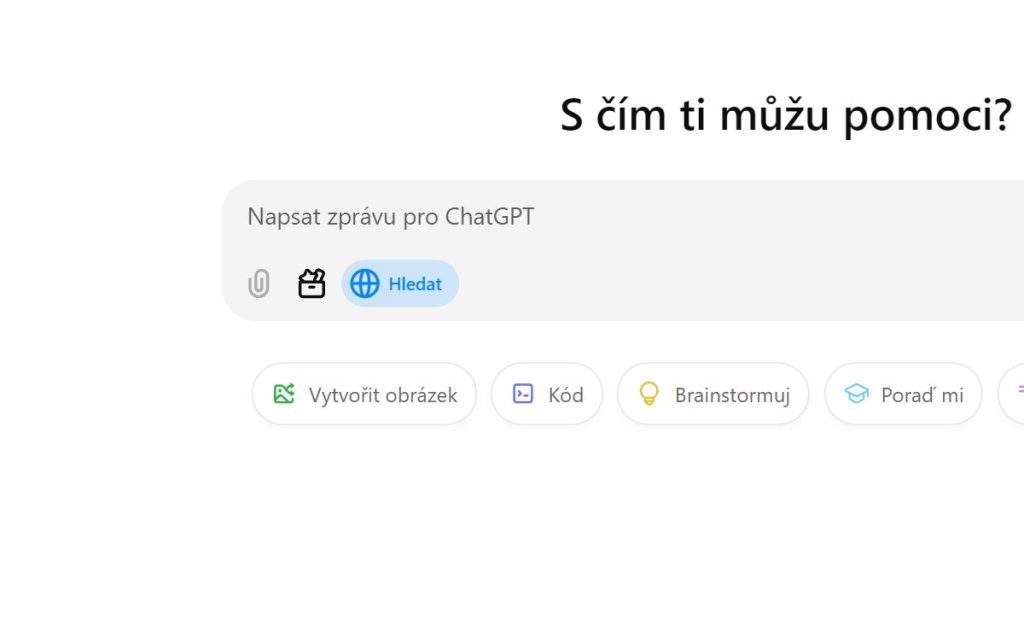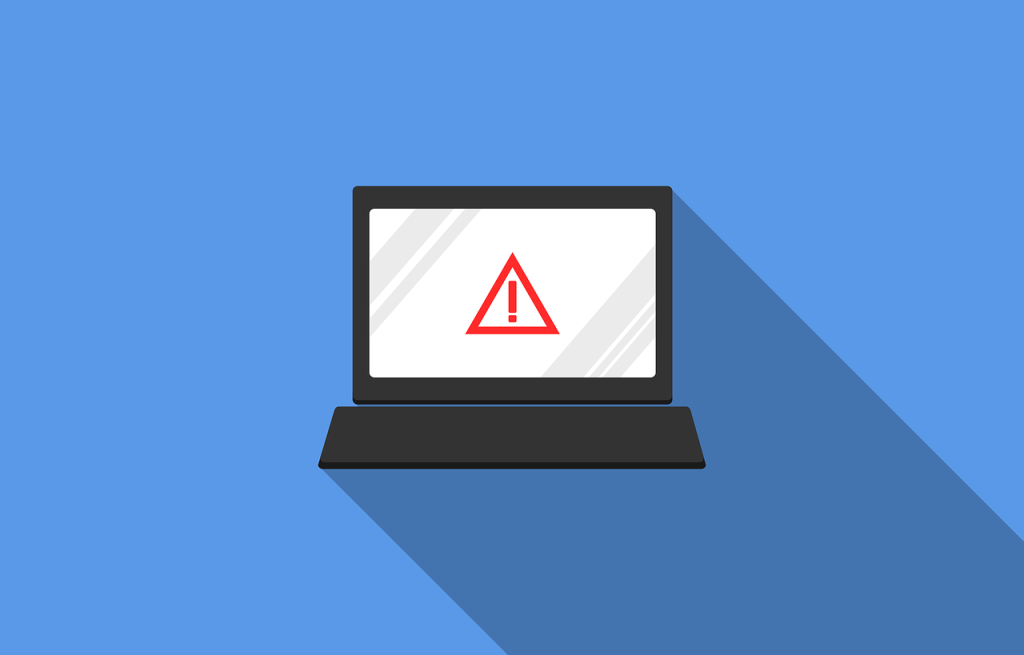Dlouhá léta natáčím video kamerami Sony Handycam, které ukládají video do AVCHD později a AVCHD 2.0. Od roku 2014 se setkávám s XAVC S, ukládaným na paměťová média v MP4. Je to nový video formát od Sony, odnož od XAVC, který je používán v profi kamerách a je ukládán v MXF.

TIP: Sony FDR-AX100E v testu – 4K kamera pro širokou veřejnost (závěrečná část)
Problém s přímým ukládáním velkých videí
K ukládání (kopírování) používám firemní software Sony. Starší – Picture Motion Browser 5.8 a současný PlayMemories Home 5. Nejdou instalovat souběžně, proto mám každý v PC na jiném disku.
Naučil jsem se ukládat video do PC skrze tyto aplikace proto, že jsem chtěl mít natočená AVCHD videa v počítači pojmenovaná datem a časem vzniku daného klipu a navíc jsem chtěl mít delší natočené úseky videa hezky vcelku, bez rušivých krátkých přerušení. To se přihodí, když natočené soubory okopírujete ve stejném stavu, jako jsou ukládány na paměťovou kartu, tedy ve 2GB až 4GB souborech. Pouhým překopírováním jsou delší videa, která překopírujeme na disk v počítači a chceme zpracovat NLE střižně, rozděleny do souborů, jak jsem je popsal výše.
Ve výsledku, ač je originál spojitý, jsou rozděleny malými mezerami, které se projevují krátkou poruchou v obraze či zvuku a to je pro mnohé z nás rušivý element, který nehodláme tolerovat. Taková videa se dají pospojovat prý přímo v počítači, já ale neměl důvod to zkoušet do takové míry, abych byl schopen zde o tom fundovaně poreferovat. Ostatně není to ani cílem dnešního článku. Popsal jsem jen důvody, proč jsem začal výše zmíněné aplikace, pro přesun natočeného videa do počítače používat.

AVCHD jsem takto bez problémů ukládal na úložný prostor dlouhá léta a byl s tím naprosto spokojený. Ale jen do chvíle, než se mi do ruky dostala první videokamera s XAVC S formátem videa – Sony FDR-AX100. Ta ukládá XAVC S/MP4 na paměťové karty SDXC formátované do moderního exFAT souborového formátu, který už nemá omezení a jeho možnosti jsou výhodou i v tom, že se i dlouhý klip ukládá spojitě do jediného souboru, dokud se nahrávání nepřeruší. Jeho předchůdce FAT32, do kterého se formátovali starší paměťové karty SD a SDHC, rozdělovali dlouhé video tak, jak jsem to popsal výše.
Bohužel, když se kopírují natočená videa druhou modernější aplikací Sony PlayMemories Home (starší už tento formát nepodporuje), ukládají se jednotlivé klipy označené stejně, jako je tomu na originál úložném prostoru, tedy C001, C002, C003 atd.
Já jsem ovšem, jak už jsem se zmínil, zvyklý mít v klipech, které jsem natočil a zkopíroval do počítače, mít každý klip označený takto: např. 20151025173821, tedy rok, měsíc, den, hodina, minuta a vteřina. Orientace v takto pojmenovaných klipech je pak přehlednější a přesnější a práce s nimi ve střižně jednodušší.
Jak pomůže program Advanced Renamer?
Nechtěl jsem se tedy smířit s tím, že bych se měl oblíbeného značení s formátem XAVC S vzdát a pátral po aplikaci, která by mi pomohla přeznačit originál číslování na značení mnou oblíbené. Nakonec jsem našel díky poradě milých lidí aplikaci Advanced Renamer, v současnosti ve verzi 3.66. Naštěstí je, když už ne česky, tak alespoň v jazyce slovenském.
Advanced Renamer – takto bude vypadat nastavení aplikace. Pozorně si ji prohlédněte a nemůžete se při vlastní práci splést.
I tak jsem delší dobu laboroval, jak se dostat k času vzniku pořízeného klipu, okopírovaném již skrze zmíněný PMH. A nedařilo se mi to, jak bych si představoval. Z takto zkopírovaného video souboru, jsem dostal pouze čas, kdy byl originál zkopírovaný do počítače na pevný disk. Dlouho jsem si toho nevšiml a tak mám teď dlouhou řadu klipů pojmenovaných informacemi o době překopírování klipu, nikoliv o jeho vzniku. Z toho jsem, jak pochopíte trochu zoufalý, ale už s tím nic nenadělám, když jsem smazal originály dalšími klipy, které jsem natáčel nebo znovu zformátováním paměťové karty.
 Až teď nedávno jsem se k problému vrátil a začal znovu a ještě podrobněji zkoumat, jak dostat originál do počítače tak, aby mi v něm zůstal údaj o vzniku klipu. Natáčel jsem totiž současně na dvě kamery Sony CX730 a AX33. V prvním případě do AVCHD v druhém pak do XAVC S. Před natáčení se synchronizoval čas v obou přístrojích a ve střižně pak našel rozdílné časové údaje. Pátral jsem po důvodech a vypátral.
Až teď nedávno jsem se k problému vrátil a začal znovu a ještě podrobněji zkoumat, jak dostat originál do počítače tak, aby mi v něm zůstal údaj o vzniku klipu. Natáčel jsem totiž současně na dvě kamery Sony CX730 a AX33. V prvním případě do AVCHD v druhém pak do XAVC S. Před natáčení se synchronizoval čas v obou přístrojích a ve střižně pak našel rozdílné časové údaje. Pátral jsem po důvodech a vypátral.
TIP: Sony Handycam FDR-AX33 – nová 4K videokamera je na světě
A po několika chybných pokusech jsem se dopracoval k výsledku, se který mě uspokojil. Pro kopírování XAVC S video souborů nebudu používat PMH, překopíruji je karty skrze Advanced Renamer, tím docílím vložení přesneho data i času vzniku přímo do názvu klipu.
Do textového editoru okopírujete tento script:
[header]
type=preset
application=Advanced Renamer 3.66
application_version=3640000
[namecollision]
separator=_
pattern=
rule=append_number
[methods]
method0000=methodname:“newname“; active:“1″; mask:“<Year Modified><Month Modified><Day Modified><Hour Modified><Min Modified><Sec Modified>“; applyto:“name“;
Koncovku souboru za tečkou změníte na aren. Ten otevřete v Advanced Renameru (je dobré jej uložit do C:\Program Files (x86)\Advanced Renamer\BatchMethods) a po načtení klipů, které chcete přejmenovat stejným způsobem jako já, je vykopírujete již s novým názvem do složky, kterou si vytvoříte a označíte ve stejném programu. Stejně jako já budete asi muset věnovat nějaký čas učení se v této šikovné aplikaci, protože prostor pro popis plného zvládání tohoto programu tu opravdu není.

Touto metodou můžete ukládat XAVC S (i XAVC S 4K) video soubory do počítače stejně přehledně a smysluplně, jako to dělám já.
Výhody AVCHD vs XAVC S
Proč jsem přešel z AVCHD na XAVC S? Vyšší datový tok zajišťuje lepší kvalitu obrazu, byť nikoliv extra významně. Zvuk je ale výrazným posunem, který už stojí za to. AVCHD 1 920 × 1 080 má max. datový tok 28 Mbps při 50p a 24 Mbps při 25p. Zvuk je zaznamenáván jen do pouhého AC3 Dolby Digital, 256 Kbps, 2.0 a 5.1 kanálech. XAVC S 1 920 × 1 080 má datový tok 50 Mbit/s a zaznamenává zvuk v LPCM stereo, tedy v mnohem lepším nekomprimovaném zvukovém formátu – stejném jako u CD nosičů, jen s vyšším vzorkováním 48 kHz, oproti 44,1 kHz.
AVCHD také umí PCM (Pulse-code modulation) zvuk, ale jen např. u Sony kamer označovaných XDCAM. Ty jsou cenově výš, řadí se minimálně do poloprofesionální třídy. V XAVC S se ukládá i UHD (QFHD) 4K video a se stejným zvukem.
Tento článek vznikl proto, abych pomohl a usnadnil cestu lidem, kteří na věc pohlížejí podobným způsobem jako já a věřím, že jim pomůže a nebudou už zbytečně tápat a ztrácet čas laborováním. Na úplný závěr několik tabulek s vysvětlením, co XAVC, XAVC S, AVCHD a AVCHD 2.0 jsou anglicky, ale dostatečně přehledné.